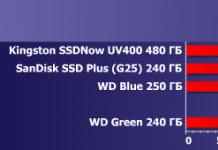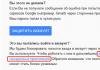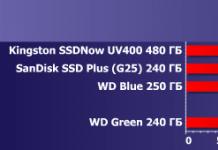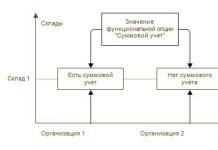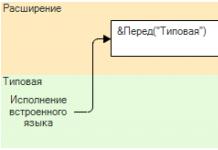Mocht het zo zijn dat je zonder internet zit en je hebt een smartphone met mobiel internet bij de hand, dan is er een uitweg. Moderne mobiele telefoons zijn uitgerust met drie netwerktransmissiefuncties als modem: via Bluetooth, via een draadloos Wi-Fi-netwerk en via een USB-verbinding. Natuurlijk zal zo'n internet iets langzamer zijn dan snel internet, aangezien de resolutie van de telefoon veel lager is. U kunt echter eenvoudig e-mail downloaden, afbeeldingen en foto's bekijken, sociale netwerken gebruiken. Lees dit artikel om te leren hoe u alle drie de methoden in de praktijk kunt gebruiken.
Hoe u uw telefoon als Wi-Fi-modem kunt gebruiken
U kunt eenvoudig een draadloos internetnetwerk distribueren als mobiel internet op uw telefoon is aangesloten. Pas op dat u niet te veel verkeer gebruikt, anders betaalt u te veel voor de diensten van de telecomoperator.
- Open de apparaatlade door vanaf de bovenkant van het scherm naar beneden te vegen. Onder de vele pictogrammen ziet u de bovenste - een versnelling. Klik erop om het instellingenmenu te openen.
- Selecteer in de telefooninstellingen het item "Toegangspunt en tethering".


Hier ziet u alle drie manieren om verbinding te maken met internet:
- Een mobiele hotspot distribueert wifi naar alle apparaten in de buurt.
- Bluetooth vereist dat deze functie aanwezig is op het ontvangende apparaat.
- De USB-modem verzendt het netwerk via een kabel.
Kies het eerste artikel.


- Allereerst moet u deze functie inschakelen. Sleep hiervoor de schuifregelaar boven aan het scherm totdat deze verandert in Aan.


- Nu kunt u de naam, het wachtwoord en enkele andere functies van uw punt instellen.
- Klik op de apparaatnaam om uw eigen naam te schrijven. Deze naam zal door iedereen in de buurt worden gezien wanneer ze het wifi-netwerk op hun mobiele telefoon of computer inschakelen.


- De regel eronder is het wachtwoord. Dit is om te voorkomen dat vreemden verbinding maken met uw netwerk. Voer een eenvoudige maar veilige code in.


- Houd er rekening mee dat er in de rechterbovenhoek een menu "Opties" is. Als u de verbinding van sommige apparaten met die van u wilt blokkeren, klikt u erop.


- Selecteer de regel "Toegestane apparaten".


- Nu kunt u vertrouwde gebruikers toevoegen via de knop "Toevoegen" en de schuifregelaar inschakelen. Dan kunnen alleen deze mensen contact met je opnemen.


- Stel een limiet in om niet alle verkeersreserves op mobiel internet uit te putten. Heb je bijvoorbeeld 10 GB per maand, stel dan de drempel in op 8 GB en je weet wanneer je de modem op je telefoon moet uitzetten.
- Ga terug naar de instellingen van je smartphone en selecteer "Dataverbruik".


- In de kolom "Mobiele datalimiet" kunt u uw eigen drempel instellen. Het gebruik van draadloos internet zal u dus geen ongemak bezorgen.


Uw telefoon als Bluetooth-modem gebruiken
Deze methode is niet bijzonder handig, omdat u de telefoon altijd naast de computer moet houden. Op de computer moeten op hun beurt de juiste stuurprogramma's worden geïnstalleerd om de functie te laten werken.
- Ga opnieuw naar het menugedeelte "Toegangspunt en modem", zet de schuifregelaar naast de woorden Bluetooth-modem aan. Deze optie is op geen enkele manier geconfigureerd, de distributie van internet begint onmiddellijk.


- Breng het apparaat naar een laptop of computer en schakel Bluetooth in. De verbinding gaat vanzelf.


Hoe u uw telefoon als USB-modem kunt gebruiken
U hebt een USB-kabel nodig die bij de telefoon wordt geleverd of die op de oplader wordt aangesloten. Op deze manier kunt u elk type internetverbinding op uw telefoon distribueren.
Schakel de schuifregelaar onder USB-tethering in en verbind uw telefoon met de computer met een USB-kabel. U hoeft niets te doen, wacht gewoon tot de apparaatstuurprogramma's zijn geïnstalleerd en het netwerk is ingeschakeld.


Velen weten niet dat de telefoon voor meer kan worden gebruikt dan alleen bellen. Tegelijkertijd hebben we het niet over de multifunctionaliteit van een smartphone, maar over het gebruik van de telefoon als modem. Als een computer, laptop of tablet om de een of andere reden niet op de gebruikelijke manier met internet kan worden verbonden, kunt u uw telefoon gebruiken om toegang te krijgen tot het netwerk, dat als een 3G-modem zal fungeren.
Manieren om van je telefoon een modem te maken
1. Bel uw mobiele provider en vraag hoe de telefoon als modem kan worden gebruikt. Als reactie hierop krijgt u ongeveer zo'n regeling aangeboden.
- U moet in de voorgestelde volgorde op de volgende tabbladen gaan: Configuratiescherm - Telefoon en modem - Modems - Aanvullende communicatieparameters - Aanvullende initialisatieopdrachten (hier moet u de informatie invoeren die de operator u zal dicteren).
- Klik vervolgens op "OK" en ga in de werkbalk naar het tabblad "Netwerkverbindingen". Open de "Wizard Nieuwe verbinding" en vink op de geopende tabbladen de volgende velden aan: "Verbinding maken met internet" - "Handmatig een verbinding tot stand brengen" - "Via een gewone modem".
- Zoek en selecteer vervolgens in de lijst uw modem (telefoon) en selecteer uw serviceprovider. Op het volgende tabblad wordt ons gevraagd een telefoonnummer in te voeren. Als u uw telefoonnummer niet meer weet, vraag het dan aan de telefoniste.
- Wanneer u dit nummer invoert, wordt het laatste tabblad geopend waarin u wordt gevraagd een gebruikersnaam en wachtwoord in te voeren. U kunt elke gebruikersnaam invoeren, maar u hoeft geen wachtwoord in te voeren.
- Klik op "Gereed" en geniet van het surfen op internet.
2. Een doornig pad. De computer weigert verbinding te maken en geeft voortdurend een foutmelding. In dit geval is er een complexere maar succesvolle manier om verbinding te maken.
- Allereerst moet u automatische instellingen voor internet op uw telefoon krijgen. Als je dat nog niet hebt gedaan, vergeet dan niet je mobiele operator te vragen om ze naar je telefoon te sturen.
- Installeer vervolgens het telefoon- en computersynchronisatieprogramma op de computer. Voor een telefoon van het merk Nokia is dit PC Sute, voor Samsung is dit het programma Kies en voor andere telefoons moet u dit specificeren in de zoekopdracht. Sommige synchronisatieprogramma's hebben de volledige set benodigde stuurprogramma's en andere, zoals PC Sute, niet. Vervolgens moet u de benodigde stuurprogramma's downloaden.
- Nadat je het synchronisatieprogramma op de computer hebt geïnstalleerd, verbind je de telefoon met de computer via de USB-poort en open je het synchronisatieprogramma.
- Na succesvolle synchronisatie is het gebruik van een mobiele telefoon als modem heel eenvoudig. U hoeft alleen maar op de knop "Verbinding maken met internet" te drukken en het World Wide Web staat tot uw dienst. Fijne reis!
Voor-en nadelen
Mobiel internet heeft zijn voor- en nadelen. Een van de voordelen is natuurlijk allereerst de mogelijkheid om uw laptop overal en altijd met internet te verbinden: in een onderwijsinstelling, op het werk, tijdens het transport. De kosten van mobiele internetdiensten zijn niet hoog te noemen.
En het vervelende nadeel van verbinding maken met internet via de telefoon is de lage snelheid. Ga je films of video's kijken op internet, dan past mobiel internet niet bij je.
Voor toegang tot mobiel internet is het gebruikelijk om gebruik te maken van 3G- of 4G-modems van verschillende telecomoperators. Aan de ene kant is dit erg handig, maar aan de andere kant is de modem die uit de laptop steekt gemakkelijk kapot te maken, evenals de USB-poort zelf. Het probleem wordt opgelost met behulp van mobiele telefoons die modems vervangen en toegang tot internet mogelijk maken. Hoe gebruik je je telefoon als modem?
Er zijn drie manieren om uw telefoon in deze modus te verbinden:
- Met kabel;
- Via Bluetooth;
- Via wifi.
Laten we eens kijken hoe dit er in de praktijk uitziet.
Om de telefoon als modem te gebruiken, kunnen we deze met een geschikte kabel op de computer aansluiten. Vervolgens worden stuurprogramma's in het systeem geïnstalleerd - ze kunnen worden gedownload op de officiële websites van fabrikanten. Tijdens het installatieproces van het stuurprogramma zou er een modem, een mobiele telefoon, moeten verschijnen in de lijst met apparaten. Daarna moet u het volgende doen:
- Schrijf een initialisatiestring;
- Maak een verbinding;
- Breng een snelkoppeling naar het bureaublad en maak verbinding met het netwerk.
Ga vervolgens naar het "Configuratiescherm - Telefoon en modem". In het venster dat wordt geopend, moet u het netnummer en het type nummer opgeven. Voer hier uw stadscode in, hoewel we deze niet nodig hebben, en vink het vakje "Toonkiezen" aan - daarna wordt u naar het volgende venster geleid, waarin we het tabblad "Modems" selecteren. Op dit tabblad ziet u de modem die eerder in het systeem is geïnstalleerd (ook wel mobiele telefoon genoemd). Vervolgens moeten we de modeminitialisatiereeks schrijven, waarvoor we het contextmenu oproepen door met de rechtermuisknop op de geselecteerde modem te klikken.
Selecteer daarna het item "Eigenschappen" en ga naar het tabblad "Geavanceerde communicatie-instellingen". Hier specificeren we de initialisatiestring AT+CGDCONT=1,"IP","access_point". Voor een MTS-telecomoperator ziet de lijn er bijvoorbeeld uit als AT+CGDCONT=1,"IP","mts".
U kunt het toegangspunt van uw telecomoperator vinden op de website van de overeenkomstige operator of op onze website met behulp van de zoekfunctie.
Daarna gaan we verder met het maken van een verbinding - ga naar "Configuratiescherm - Netwerkcentrum - Maak en configureer een nieuwe netwerkverbinding." Selecteer het item "Internetverbinding", selecteer de modem en voer de verbindingsparameters in:
- Naam - elke;
- Telefoonnummer - *99#;
- Gebruikersnaam - mts;
- Het wachtwoord is mts.
Nadat u de parameters hebt opgeslagen, kunt u beginnen met het testen van de verbinding. Door de telefoon als modem voor een computer via USB te gebruiken, bieden we niet alleen toegang tot internet, maar ook het opladen van de batterij.
De gebruikersnaam en het wachtwoord zijn afhankelijk van de gebruikte operator. Voor sommige mobiele telefoons kan het inbelnummer anders zijn, bijvoorbeeld *99***1#. Raadpleeg voor gedetailleerde hulp de website van uw operator, in de helpsectie.
Maar dat is niet alles - op smartphones van de afgelopen jaren is het mogelijk om de "USB-modem" -functie te activeren, die werkt zonder aanvullende instellingen. Verbind het apparaat met een kabel met de pc, activeer de functie - binnen enkele seconden is de computer verbonden met internet.
Verbinden via Bluetooth
Een bekabelde verbinding is onhandig omdat er een storende draad is. En aangezien bijna elke telefoon Bluetooth heeft, kunnen we er een verbinding mee opzetten. We zetten de modules aan op de telefoon en op de computer, maken verbinding, wachten tot de stuurprogramma's zijn geïnstalleerd. Configureer vervolgens de modem die in het systeem verschijnt en maak een verbinding- alles naar analogie van bovenstaand schema.
Het nadeel van deze methode is de behoefte aan een Bluetooth-module op een computer of laptop - meestal zijn ze er niet. Als de module niet beschikbaar is, kunt u deze apart kopen door het kleine model te selecteren. Een ander nadeel is de snelle ontlading van de batterij tijdens intensieve gegevensoverdracht.
Verbinding maken via wifi
Door de telefoon als modem te gebruiken, verbonden via USB of Bluetooth, hebben we te maken met de moeilijkheid om een verbinding tot stand te brengen. Zelfs met stapsgewijze instructies zullen niet alle gebruikers deze taak aankunnen. Daarom zullen we kijken naar het proces van verbinding maken via Wi-Fi − Deze functie is aanwezig in bijna alle moderne smartphones..
Volg hiervoor deze stappen:
- Schakel Wi-Fi op de telefoon uit en activeer de verbinding met mobiel internet;
- Ga naar de telefooninstellingen en activeer het toegangspunt;
- Schakel Wi-Fi in op een laptop/computer en zoek een toegangspunt;
- Voer het wachtwoord voor het toegangspunt in en wacht op de verbinding.
Je hoeft hier niets in te stellen, wat al een groot pluspunt is. Als uw smartphone niet de mogelijkheid heeft om een hotspot te creëren, probeer software van derden te gebruiken– ze kunnen worden gedownload uit de app store voor uw mobiele platform.
Deze verbindingsmethode heeft twee nadelen. Het eerste minpuntje is de snelle ontlading van de batterij en het tweede is het ontbreken van Wi-Fi-modules in de meeste stationaire pc's (moet apart worden aangeschaft).
- Gepubliceerd: 11 december 2016
Vaak zijn er situaties waarin u informatie van internet moet opzoeken, een mobiel apparaat is de enige optie.
U kunt uw telefoon als usb-modem gebruiken op de volgende gadgets: tablet, laptop, netbook en desktopcomputer. De versie van het besturingssysteem doet er niet toe - de volgorde van het opzetten van de verbinding blijft ongewijzigd. Het artikel beantwoordt de vraag hoe de telefoon als modem te gebruiken in een gedetailleerde en begrijpelijke taal.
Gebreken
- Hoge prijs. Hangt af van het tarief van de mobiele operator. Het moet worden verduidelijkt om onverwachte gelduitgaven te voorkomen. Er zijn speciale aanbiedingen voor bezitters van smartphones met onbeperkt internet - dit is de beste oplossing.
- Lage verbindingssnelheid. Eenvoudige taken - correspondentie met partners, browserpagina's openen, e-mail controleren, zijn gemakkelijk uit te voeren, complexe taken (video's bekijken, muziek downloaden) zijn moeilijk, het laden zal langzamer zijn.
- Er kunnen verbindingsfouten optreden, afhankelijk van netwerkcongestie.
Voordelen
- Internetverbinding is mogelijk op elke plek waar mobiele communicatie beschikbaar is.
- Gemakkelijke verbinding tot stand brengen - zelfs een beginner kan het aan.
- Geschikt voor alle computerapparaten.
Primaire eisen
- De smartphone moet een ingebouwde modem bevatten, toegang hebben tot het World Wide Web, GPRS, EDGE ondersteunen (de beste optie is 3G, 4G, LTE)
- Bluetooth-adapter, USB-kabel voor aansluiting op een computer.
Hoe u uw Samsung-telefoon instelt
- U moet de PC Suite-software voor Samsung-smartphones downloaden van een betrouwbare bron. De software moet worden geïnstalleerd, start het systeem opnieuw op. Aan het einde van deze stappen moet u het programma uitvoeren, de verbindingsinstellingen met het wereldwijde netwerk configureren en voldoen aan de vereisten van de telecomoperator. We verbinden onze gadgets via kabel of draadloze Bluetooth.
- Om een mobiele telefoon via een computer te vinden, moet u het item "Modem" op uw mobiele apparaat selecteren (PC Suite-optie is mogelijk). De indicator van de juistheid van acties is een pop-upvenster "Verbonden telefoon" in de rechter benedenhoek van het bureaublad.
- We passen de sectie "Verbinding maken met internet" toe, we houden ons aan het voorgestelde instellingenalgoritme. We maken verbinding, we bevinden ons op internet.
- Wanneer u de Bluetooth-interface gebruikt, moet u dit type draadloze verbinding actief maken op uw telefoon en pc. Selecteer na activering het gedeelte "Apparaten en printers" in het menu "Start", in de lijst met toegestane smartphone-apparaten. Gadgets synchroniseren.
- We openen de gedownloade software op een mobiel apparaat, maken verbinding met het wereldwijde netwerk.
Nokia-smartphone als modem
- U moet de Nokia PC Suite-software downloaden van een betrouwbare bron (vaak wordt de software standaard bij de telefoon geleverd). Installatie duurt niet lang en is uiterst eenvoudig dankzij tooltips. Installeer de hulpprogramma's, start het systeem opnieuw op. Aan het einde van deze stappen moet u het programma uitvoeren en de instellingen voor de internetverbinding op uw smartphone configureren volgens de vereisten van de telecomoperator. We verbinden onze apparaten op de volgende manieren.
- Er zijn 2 verbindingsopties - via USB-kabel en draadloze Bluetooth-interface.
- Open de Nokia PC Suite-software op een laptop (elk computerapparaat), klik op het tabblad "Bestand". Selecteer in de lijst die verschijnt het gedeelte "Internetverbinding". Er zijn geen aanvullende parameters vereist - het netwerk van de operator wordt snel bepaald, de verbinding komt automatisch tot stand.
Android-smartphone als modem
Er zijn verschillende manieren om een mobiele Android-telefoon als modem te gebruiken, afhankelijk van de fabrikant.

Methode een:
- De computer heeft de meegeleverde telefoonsoftware nodig. Ze moeten worden geïnstalleerd. Het is mogelijk om de benodigde software op een mobiel apparaat op te slaan - hiervoor wordt de USB-opslagmodus gebruikt. We verbinden een mobiele telefoon, een pc via een usb-kabel. De verbinding wordt op de smartphone weergegeven met een speciaal icoontje. Klik erop, selecteer usb-opslag (de Android-afbeelding wordt oranje). Nadat u de benodigde programma's hebt geïnstalleerd, schakelt u de mobiele telefoon uit en zet u deze aan als usb-modem.
- We maken de usb-modem functie actief. Voor verschillende smartphonefabrikanten kan de toegang tot deze optie variëren. Voor LG, HTC is het algoritme als volgt: "Instellingen -> Draadloos -> Modemmodus -> USB-modem"; voor Samsung-smartphones - "Instellingen -> Netwerk -> Modem en hotspot-> USB-modem".
Methode twee:
- Gebruik van programma's van derden. Een voorbeeld is EasyTether Pro (EasyTether Lite). Download en installeer eerst het programma.
- We verbinden een mobiele telefoon, een laptop via een usb-kabel.
- Activering van de USB-foutopsporingsmodus (Instellingen -> Toepassingen -> Ontwikkeling -> item "USB-foutopsporing").
- We starten de applicatie op de EasyTether-pc, klik op Verbinden via Android. Er is internet beschikbaar.
Methode drie:
- U moet de nieuwste versies van OpenVPN en Azilink van derden gebruiken. Installeer OpenVPN volgens de pop-up tips. Download, pak het archief uit van Azilink.
- We verbinden de smartphone, de computer via een usb-kabel, installeren Azilink op de telefoon (we zoeken naar het bestand azilink-install.cmd, voeren het uit).
- Open de hulpprogramma's op het mobiele apparaat en vink het selectievakje Service actief aan.
- Open op de pc het bestand start-vpn.cmd uit het uitgepakte archief, geniet na installatie van de internetverbinding.
Er zijn veel mogelijkheden om het probleem van het gebruik van een mobiele telefoon + als modem op te lossen. Alle oplossingen zijn eenvoudig, zelfs geschikt voor beginnende pc-gebruikers. Het instellen van parameters is afhankelijk van smartphonefabrikanten, gebruikersvoorkeuren.
Website-promotie
Een private optimizer is veel goedkoper dan een webstudio. Ik help je om je site naar de TOP-3 te brengen en automatische verkoop op te zetten. De kosten van diensten omvatten audit, technische en seo-optimalisatie van de site.
Wat moet u doen als u vanaf een pc toegang moet krijgen tot het World Wide Web en u zich op een plek bevindt waar geen vast breedbandinternet is? Gebruik je telefoon als modem voor je computer via USB. Laten we eens kijken hoe het moet.
Hoe maak je van een telefoon een modem voor een computer
Gebruik je smartphone als modem. Bijna iedereen heeft het. Operators zorgen voor een goede dekking van 3G- en 4G-netwerken. Het apparaat wordt geleverd met een speciale USB/microUSB-kabel. We zullen het gebruiken om een smartphone aan te sluiten als een .
Hoe u uw telefoon op een computer kunt aansluiten in plaats van op een modem
De telefoon als modem aansluiten op een computer met behulp van gespecialiseerde software
Installeer EasyTether Lite. Download en installeer het voor telefoon en pc.
Volg de volgorde van deze stappen:
- Verbind uw smartphone met pc;
- Indien nodig installeert het systeem extra stuurprogramma's;
- Schakel op uw smartphone de foutopsporingsmodus in (zoals hierboven beschreven);
- Klik op de pc met de rechtermuisknop op het programmapictogram en selecteer "Verbinden".
Wat te doen als de computer de USB-modem van de telefoon niet ziet
De reden zit in de firmware of systeembestanden zijn beschadigd door virussen. Wat moeten we doen? Voer een fabrieksreset uit.
Conclusie
We hebben gekeken wat te doen als de computer de telefoon niet als modem ziet. Gebruik de hierboven beschreven methoden en u zult slagen.